[Guía Completa] ¿Cómo Transformar Texto a Imagen con IA?
Utilizar una IA que crea imágenes a partir de texto es una realidad, siendo una alternativa que brinda muchas ventajas y posibilidades. Y es que, al transformar texto a imagen con la Inteligencia Artificial tienes un resultado al instante, personalizable y en alta calidad. Sin contar que es un mecanismo muy fácil de usar por cualquiera.
Parte 1. ¿Cómo Podemos Usar IA de Texto a Imagen?
Aunque resulte sencillo, es importante elegir una herramienta adecuada si deseas aprovechar las funciones de la IA de texto a imagen. Es decir, que necesitas softwares especializados en crear imágenes con texto inteligencia artificial. Pero no te preocupes, aquí te traemos 2 opciones que no puedes dejar de probar.
1.HitPaw FotorPea
HitPaw FotorPea se trata de un generador de imagen IA usando texto en toda regla, un programa que te facilita la tarea y te brinda resultados sin comparación. Para usarlo, solo tienes que seguir los siguientes pasos:
-
Paso 1: Descarga e Instala
-
Paso 2: Selecciona la función Generador Arte con IA
Una vez dentro del software, busca la función que te permite generar arte a partir de IA. Esta opción la encontrarás entre las diferentes herramientas del programa. También puedes navegar un poco para ver todo lo que el software disponible para ti.
-
Paso 3: Escribe el texto y elige tus preferencias
En la nueva sección tendrás que introducir el texto descriptivo en la barra que se encuentra en la parte inferior. También debes elegir el estilo de arte que quieres obtener, además de prestar atención a las otras configuraciones disponibles. Cuando estés satisfecho, presiona “Generar”.
-
Paso 4: Espera tus imágenes
Tendrás que esperar pacientemente a que el programa termine de generar tus imágenes. Pero tranquilo, en poco tiempo podrás verlas. -
Paso 5: ¡Descarga tu diseño!
Luego de que aparezcan las imágenes, ya podrás descargarlas y guardarlas en el almacenamiento de tu dispositivo. Para ello, presiona el botón junto a la imagen que deseas y completa el procedimiento.
Lo mejor es que, podrás repetir el proceso o, si no te ha gustado del todo el resultado, volver a generar haciendo cambios en tu texto o en la selección del tipo de arte.
2.Picwish
Otra opción al momento de convertir texto en imagen es Picwish. Esta es una herramienta con múltiples funciones, y los pasos a seguir son:
-
Paso 1: Consigue la app Picwish
Descarga e instala la aplicación en tu dispositivo para poder utilizarlo. Y, al iniciarla, elige el plan de tu preferencia. -
Paso 2: Ve a la función Arte de IA
Para poder crear imágenes a partir de texto, deberás presionar la opción “Arte de IA”.
-
Paso 3: Escribe el texto y elige las opciones
Procede a describir la imagen que deseas obtener, así como a seleccionar otros ajustes como la relación de aspecto y tipo de arte.
-
Paso 4: Genera, espera y descarga
Presiona “Generar” para que la app produzca tu imagen. Si aún no has elegido un plan, podrás hacerlo en la ventana emergente. Una vez generada la imagen, puedes descargarla a tu equipo.
Parte 2. Otras Mejores Herramientas de Texto a Imagen IA Online
Así como hay aplicaciones que permiten pasar de texto a imagen IA, hay otras opciones en línea que es importante conocer. De este modo, la lista de programas continúa con las siguientes alternativas:
1. Fotor
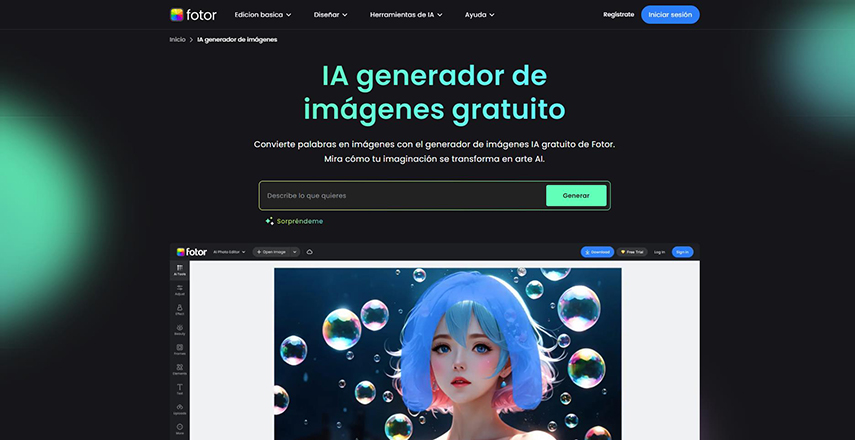
Se trata de un editor de fotos que, entre sus herramientas, cuenta con la opción de convertir texto a imagen IA. Para usarlo solo tienes que:
- 1.Ingresa a la página web desde tu navegador e inicia sesión.
- 2.Accede a la herramienta de creación para escribir la descripción y elige el estilo de imagen y otros detalles.
- 3.Selecciona cuántas imágenes quieres generar (cuestan créditos) y procede a generarlas.
- 4.Elige las que más te gusten y descárgalas o compártelas.
2. Picsart
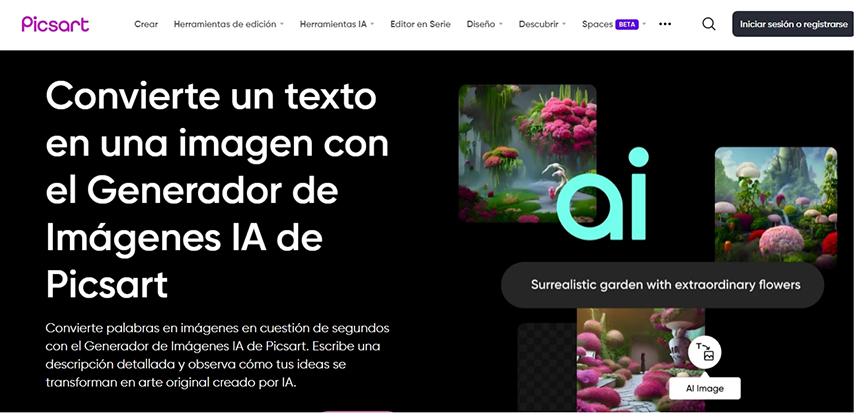
Si buscas una opción para crear texto a imagen online, Picsart es una alternativa válida. La plataforma cuenta con un área de trabajo completo desde donde puedes elegir tus preferencias. Funciona de la siguiente forma:
- 1.Emplea el navegador para entrar a Picsart y regístrate.
- 2.Dirígete a la pestaña “Herramientas IA” para elegir “Generador de imágenes”.
- 3.Entra al generador y rellena los campos: Texto, tamaño y tipo de arte.
- 4.Permite generar la imagen y observa los resultados. Descarga los que más te gusten.
3. Canva
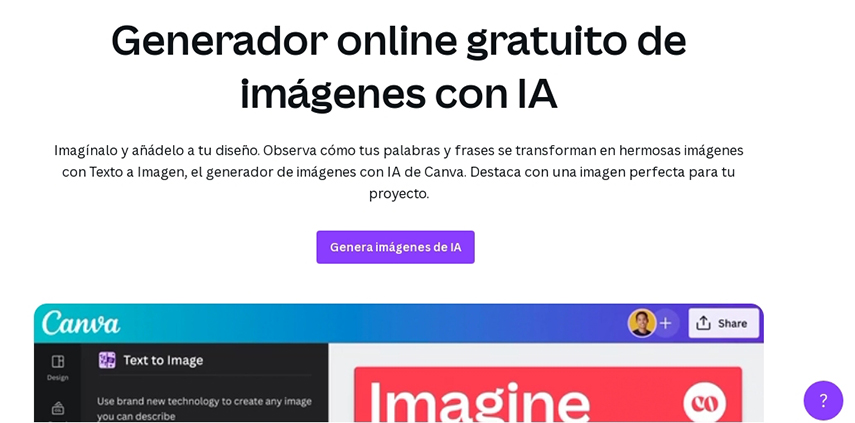
Canva se ha destacado por ser una herramienta con muchas opciones para creadores de contenido. Pero, ahora también incorpora una IA crear imágenes con palabras en su funcionamiento. Disponible de manera sencilla, siguiendo estos pasos:
- 1.Ingresa a Canva con tu navegador web y regístrate en la plataforma.
- 2.Abre un nuevo elemento, ya sea una infografía, post o lo que desees.
- 3.Ve a la sección “Apps” en el cinto izquierdo y busca en el catálogo la herramienta que prefieras.
- 4.Ahora úsala escribiendo lo que deseas obtener de texto a imagen.
- 5.Guarda el diseño como de costumbre: Compartir > Descargar.
4. Wepik
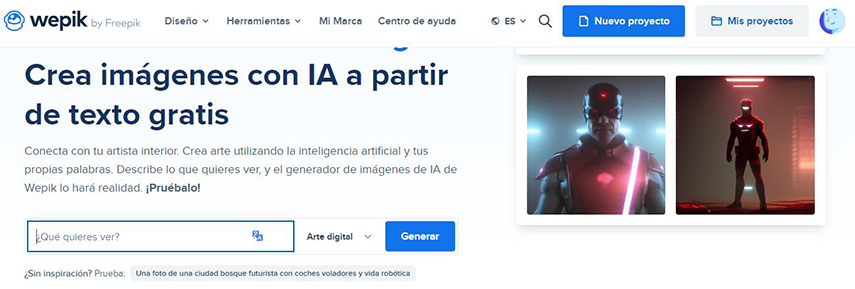
Freepik ahora cuenta con su propia IA que genera imágenes con texto, se llama Wepik y está disponible en español. Al igual que las otras opciones, puedes aprovecharla siguiendo los pasos listados, a continuación:
- 1.Entra a la web de Wepik con el navegador de tu preferencia.
- 2.Inicia sesión para probar el generador directamente.
- 3.Describe la imagen que quieres obtener o utiliza la inspiración que la plataforma te proporciona. Selecciona el tipo de arte y presiona “Generar”.
- 4.Espera a que el programa produzca las imágenes.
- 5.Serás redirigido a un espacio de trabajo donde podrás ver varías opciones basadas en tu texto. Y, para descarga una o más, solo tienes que presionar el botón de flecha en ella.
Parte 3. Preguntas Frecuentes
P1. ¿Qué es imagen IA?
R1. Son imágenes creadas a partir de la inteligencia artificial, es decir, que no son compuestas por artistas humanos. Por lo general, la IA se basa en una descripción suministrada en forma de texto para crear la imagen, usando los parámetros introducidos para, por ejemplo, transmitir un mensaje claro o un tema específico.
P2. ¿Dónde generar imágenes con IA?
R2. La mejor opción de generador de imagen IA es HitPaw FotorPea, ya que te ofrece un método sencillo y resultados sin comparación. Sin embargo, también tienes otras buenas opciones como Picwish; y plataformas en línea como Fotor, Picsart, Canva y Wepik.
P3. ¿Es HitPaw FotorPea gratis?
R3. Sí, puedes probar sus funciones de manera gratuita. Solo debes descargar el software para comenzar a disfrutarlo. Si estás interesado en él, puedes comprar la licencia para obtener funciones más amplias.
Conclusión
Usar IA texto a imagen se ha convertido en un método eficiente y rápido de crear imágenes. Sin embargo, los avances en IA han dado lugar a que existan demasiados generadores disponibles, pero no todos son tan buenos ni accesibles como aseguran. Por ello, conviene contar con generador de imagen IA usando texto confiable y eficiente, como HitPaw FotorPea. Con este software no tendrás que preocuparte demasiado y, aun así, obtener resultados de forma gratuita. ¿Qué esperas para probarlo?














 HitPaw FotorPea
HitPaw FotorPea HitPaw Video Object Remover
HitPaw Video Object Remover
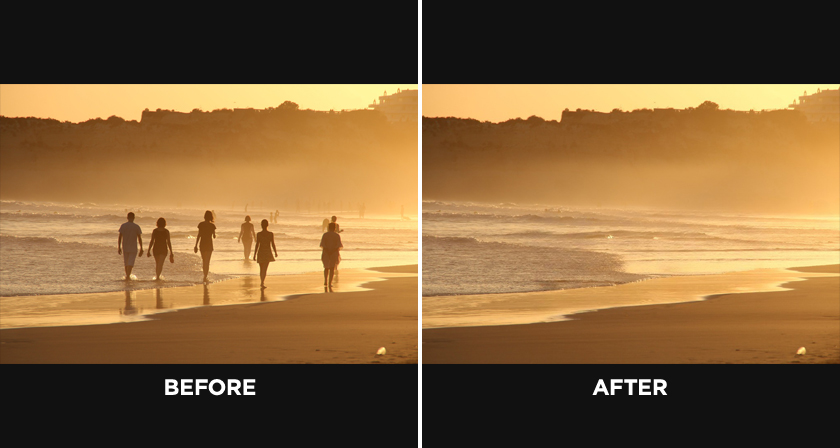


Compartir este artículo:
Valorar este producto:
Juan Mario
Redactor jefe
Trabajo como autónomo desde hace más de cinco años. He publicado contenido sobre edición de video, edición de fotos, conversión de video y películas en varios sitios web.
Más ArtículosDejar un comentario
Introduce tu opinión sobre los artículos de HitPaw